win10桌面路徑改不回去了怎麼辦
- 藏色散人原創
- 2021-01-20 10:10:0024187瀏覽
win10桌面路徑改不回去的解決方法:先回到win10電腦的傳統桌面位置;然後雙擊開啟桌面的「這電腦」;接著在開啟的資源管理器視窗中開啟系統磁碟;最後點擊“桌面-屬性”,並重新設定一個非系統碟的路徑即可。

本教學操作環境:windows10系統、Chrome76.0&&CSS3版,DELL G3電腦。
win10桌面路徑改不回去了怎麼辦?
在win10系統中,有些使用者總是喜歡將一些檔案放在桌面上,這對於c碟的記憶體空間有著一定的影響,因此有些使用者就會將桌面路徑進行更改,可是後續有用戶想要重新將其改回來的時候卻出現了被拒絕改不回來的現象,那麼win10桌面路徑改不回去了怎麼辦呢?這裡小編就來告訴大家win10桌面路徑恢復被拒絕解決方法。
具體方法:
1.首先,我們回到win10電腦的傳統桌面位置,之後,我們雙擊開啟桌面的這台電腦,這樣就可以進入到win10系統的資源管理器視窗了。
2.在開啟的資源管理器視窗中,我們開啟系統盤,也就是C盤中的使用者資料夾,然後繼續開啟在「使用者」資料夾下你的系統使用者名稱命名的文件夾。
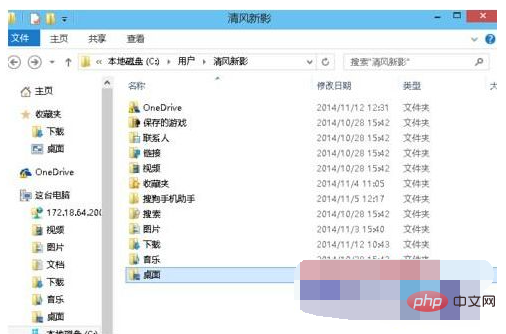
3.在之後打開的系統用戶名資料夾中,我們右鍵點擊“桌面”,在彈出右鍵對話框裡選擇“屬性”,之後我們就可以看到如下圖中所示的視窗了,在開啟的視窗中,我們將介面切換到位置這一欄中,然後點擊下面的瀏覽,重新設定一個非系統碟的路徑就可以了。
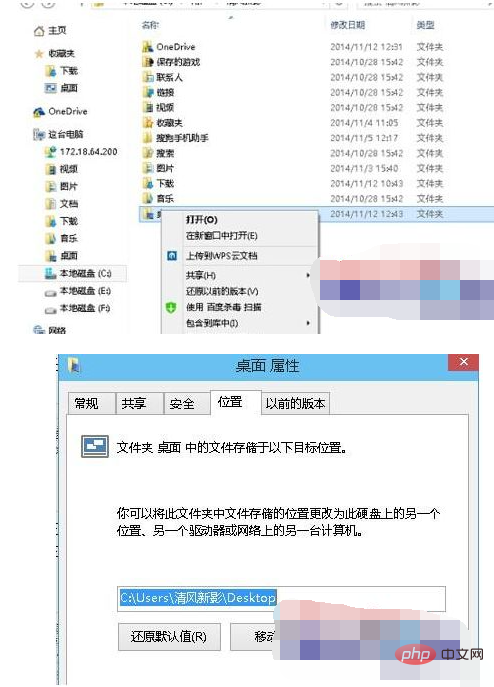
更多相關知識,請造訪PHP中文網!
以上是win10桌面路徑改不回去了怎麼辦的詳細內容。更多資訊請關注PHP中文網其他相關文章!
陳述:
本文內容由網友自願投稿,版權歸原作者所有。本站不承擔相應的法律責任。如發現涉嫌抄襲或侵權的內容,請聯絡admin@php.cn
上一篇:wps圖片轉pdf怎麼轉換下一篇:wps圖片轉pdf怎麼轉換